구글 크롬 브라우저 북마크 사라짐 삭제됨 복구 방법
컴퓨터로 인터넷을 할 때 브라우저를 사용하게 되는데요 구글 크롬 브라우저
는 가볍고 확장성이 좋기 때문에 많은 분이 사용하고 있습니다.
크롬을 사용할 때 자주 가는 사이트에 북마크를 해서 저장하는데요
필요할 때 북마크에 저장한 사이트를 클릭해서 이동합니다. 편리하게 사용할 수 있는 기능인데요
북마크가 보이지 않을 때가 있습니다. 단순 북마크 메뉴가 숨겨진 것이 아닌 북마크를 클릭하면
저장했던 사이트가 모두 안 보이는 건데요.
사라진 북마크를 복원할 수 있는데요.
탐색기 실행 후 상단 메뉴 중 상단 메뉴 중[파일]을 선택합니다. 하위 메뉴가 나오면 [폴더 및 검색 옵션 변경]
을 선택해 주세요

폴더 옵션 창이 열리면 상단 탭 메뉴에서 [보기]를 선택합니다.
해당 화면으로 이동하면 고급 설정 항목 중 [숨김 파일 폴더 및 드라이브 표시]를 선택 후 [확인] 버튼을 클릭해 주세요

이제 "윈도우 키 + R" 키를 누르고 아래 내용을 입력 후 엔터키를 눌러주세요
C:\Users\%username%\AppData\Local\Google\Chrome\User Data\Default
경로가 없다고 나오면 아래 경로로 직접 이동합니다.
C:\Users\[윈도우 계정]\AppData\Local\Google\Chrome\User Data\Default
[Default] 폴더에서 bookmarks 파일을 찾을 겁니다.

찾기 쉽게 우측 상단 검색란에 "bookmarks"를 입력합니다.
백업 파일별로 나누어져 있는데요 수정한 날짜가 가장 마지막 파일을 사이트에 업로드시킬 겁니다.

브라우저 실행 후 크롬 북마크 복원(여기) 를 클릭해서 사이트로 이동합니다.
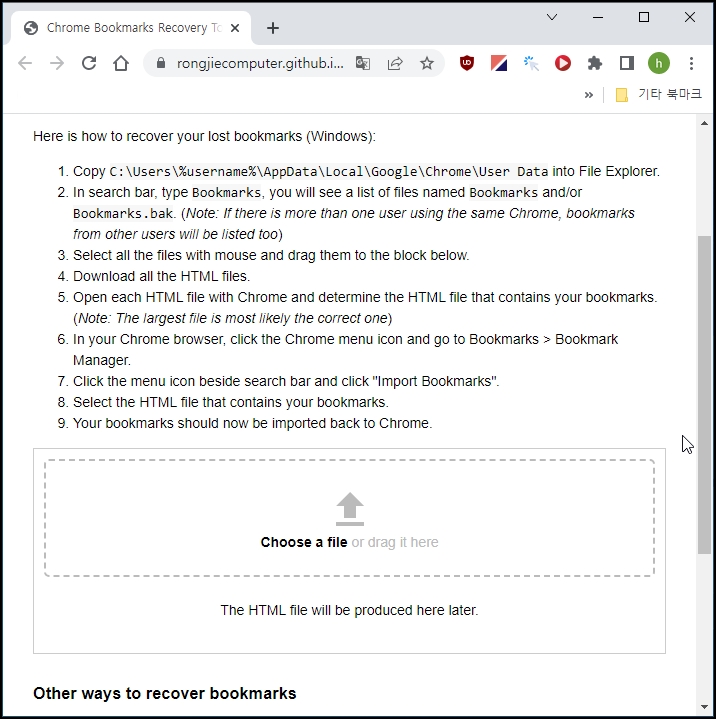
사이트에 접속하면 탐색기에서 검색되었던 파일을 선택 후 사이트 본문 업로드 영역에 넣어줍니다.

파일 복원이 잠시 진행되고 나면 다운로드 받을 수 있게 나오는데요.
파일을 클릭 후 파일을 다운로드 합니다.

크롬 브라우저 실행 후 우측 상단 점 3개의 더 보기 메뉴를 선택 후 [북마크[를 선택합니다.
서브 메뉴가 나오면 [북마크 관리자]를 선택해 주세요
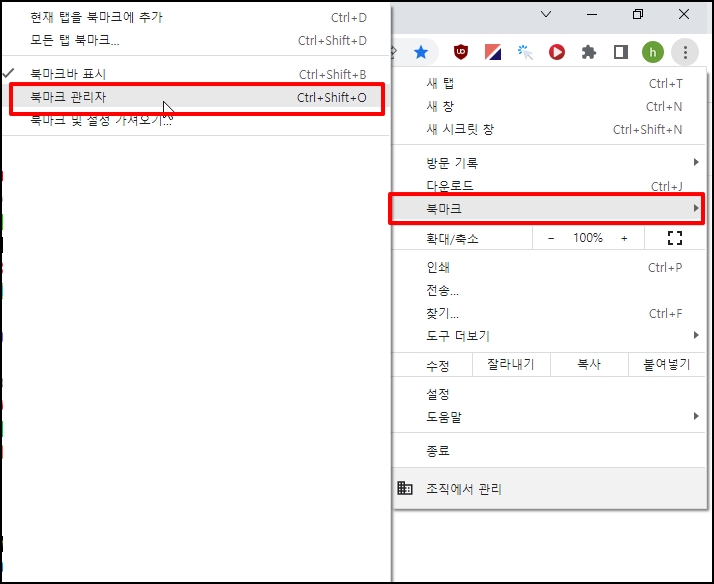
북마크 관리자 창이 실행하면 우측 상단 점 3개의 더 보기 메뉴를 선택합니다.

메뉴가 나오면 [북마크 가져오기]를 클릭해 주세요

탐색기 창이 열리면 다운로드 받은 파일을 선택 후 [열기] 버튼을 클릭합니다.

크롬을 재실행해서 보면 북마크가 정상으로 나오는것을 확인할 수 있습니다.

구글 크롬 브라우저 북마크 사라짐 삭제됨 복구 방법을 알아보았습니다.